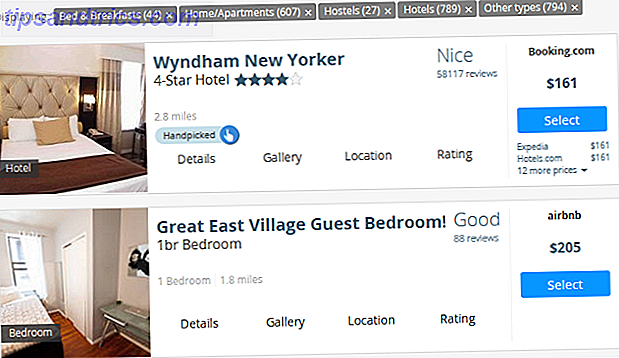Die Bestätigung ist eine seltsame Bestie in der Computerwelt. Manchmal machst du eine Aktion und fragst dich, ob das, was du getan hast, irgendeinen Effekt hatte. Ein anderes Mal erscheint ein Fenster, das Sie auf eine offensichtliche Tatsache hinweist, an die Sie nicht erinnert werden müssen.
Aufladen Ihres Geräts Warum kann ich nicht alle Geräte mit demselben Ladegerät aufladen? Warum kann ich nicht alle Geräte mit demselben Ladegerät aufladen? Nicht alle Geräte können mit demselben Ladegerät geladen werden. In der Tat können nicht alle Telefone ein Ladegerät teilen - auch wenn sie vom selben Hersteller stammen. Aber warum? Read More ist eine Aktivität, bei der eine Bestätigung jedoch geschätzt wird. Jeder hat mindestens einmal gedacht, dass sie nachts ihr Telefon einstecken, nur um aufzuwachen und zu entdecken, dass es nicht aufgeladen hat.
Aus diesem Grund enthalten die neuen MacBooks einen Chirp, wenn ihr USB-C-Ladekabel den Single Port des neuen MacBook erschrecken sollte? Sollte der Single Port des neuen MacBook Sie erschrecken? Apple hat kürzlich das neue MacBook vorgestellt, und es ist ein Kiefer-Dropper - aber es hat auch nur einen einzigen Port. War das ein Fehler oder ein Zeichen für die Zukunft? Read More ist verbunden. Für diejenigen, deren Ladegerät einige Akrobatik benötigt, um genau richtig zu verbinden, können Sie mit diesem Ton sicher wissen, dass Sie es richtig angeschlossen haben. Wenn Sie diesen Sound auf Ihrem eigenen Mac aktivieren möchten, können Sie diese schnellen Schritte ausführen.
Ich werde traurig sein, wenn iOS den Mac Startup Chime bekommt und wenn das MacBook Pro den Ladegeräusch von iOS bekommt, bevor die beiden Geräte in einem eins werden.
- Keegan Donley (@keegandonley) 1. August 2012
Sie müssen ein Terminalfenster öffnen, indem Sie Befehl + Leertaste drücken, um Spotlight zu öffnen, und dann Terminal eingeben. Als nächstes fügen Sie den folgenden Befehl ein, um den Gong zu aktivieren:
defaults write com.apple.PowerChime ChimeOnAllHardware -bool true; open /System/Library/CoreServices/PowerChime.app & Wenn Sie den Ton einschalten und entscheiden, dass Sie es nicht mögen, ist es einfach zu deaktivieren. Gehe zurück zum Terminal und benutze diesen Befehl, um es umzukehren:
defaults write com.apple.PowerChime ChimeOnAllHardware -bool false;killall PowerChime Mit dieser Funktion erhalten Sie eine Audio-Bestätigung und das Licht auf dem Ladegerät, um zu bestätigen, dass alles angeschlossen ist. Das sollte für jedes Gerät ausreichen!
Da Sie immer wissen, wann es aufgeladen wird, sollten Sie sich die Zeit nehmen, den Akku Ihres MacBooks zu warten. Kalibrieren und Pflegen Sie Ihren MacBook Akku für optimale Leistung Kalibrieren und Pflegen Sie Ihren MacBook Akku für beste Leistung Wenn Sie Ihren MacBook Akku richtig kalibrieren und warten, ist es möglich verbessern Sie die Leistung und verschieben Sie sie so lange wie möglich. Weiterlesen .
Schätzen Sie diesen Klang? Lassen Sie uns wissen, wenn Sie versehentlich vergessen haben, Ihren Computer in den Kommentaren richtig aufzuladen!
Bildquelle: 2p2play über Shutterstock